【大白菜U盤啟動器去廣告版】大白菜U盤啟動器去廣告版下載 v6.0 電腦pc版
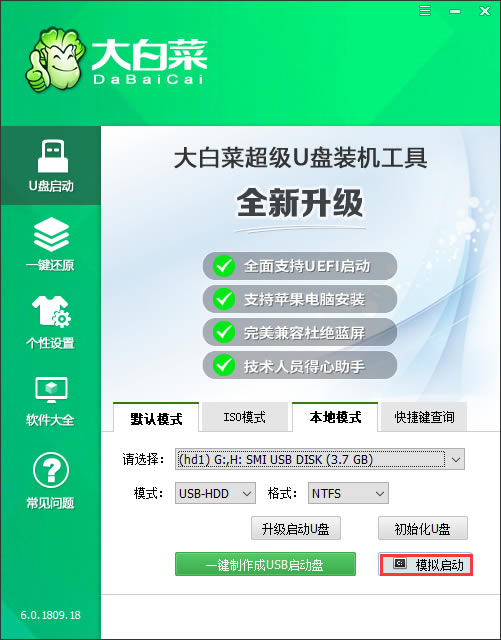
- 軟件類型:系統軟件
- 軟件語言:簡體中文
- 授權方式:免費軟件
- 更新時間:2024-10-02
- 閱讀次數:次
- 推薦星級:
- 運行環境:WinXP,Win7,Win10,Win11
軟件介紹
大白菜U盤啟動器去廣告版是一款古老又經典的系統U盤制作工具,軟件可以將最純凈的系統文件拷貝到U盤當中,并且采用傻瓜式操作,你只需將U盤插入電腦中并按對應鍵位即可啟動U盤中的安裝程序,只需要掛機一段時間,就可以輕松安裝好自己需要的windows系統。
大白菜U盤啟動器支持GHO ISO WIN SD SWM快速裝機,三種啟動模式全面支持UEFI,全面優化增強WIN10PE系統,更全面的SRS驅動支持,優化智能快速裝機,大幅提升工作效率,快來試試看吧。
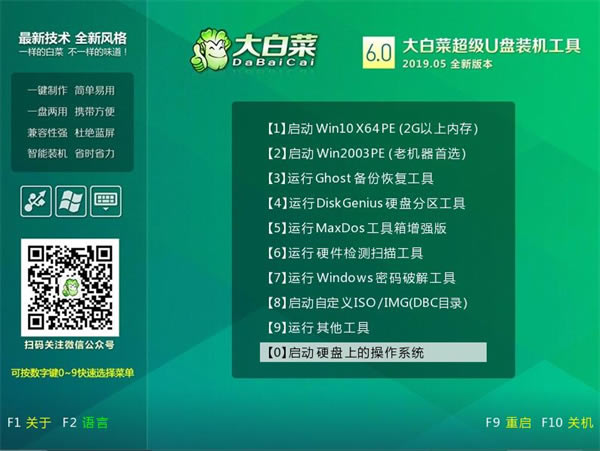
大白菜U盤啟動盤制作教程
Step1:制作前的準備工作
1、 準備一個8G以上U盤
2、 下載U盤啟動盤制作工具
Step2:開始制作U盤啟動盤
1、 下載并安裝好大白菜裝機版,打開軟件并插入U盤。要注意的是:本軟件涉及對可移動磁盤的讀寫操作,部分殺毒軟件和安全類軟件會導致制作失敗,運行程序前請關閉相關軟件!
2、 選擇“默認模式”,在磁盤列表中選擇需要制作啟動的設備,在模式選項中選擇“USB-HDD”,格式選擇“NTFS”
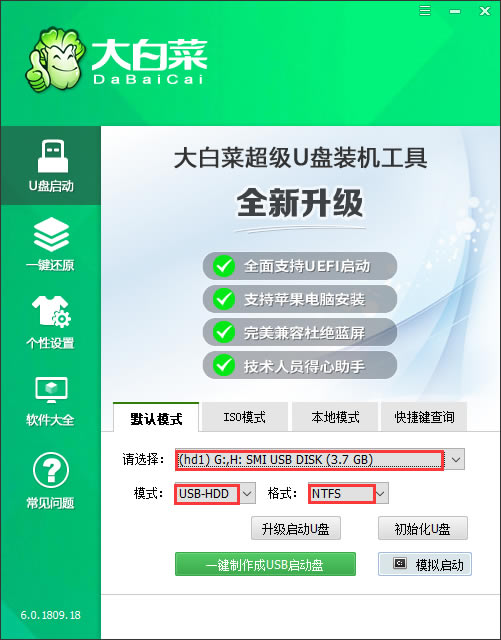
3、 點擊“一鍵制作成USB啟動盤”
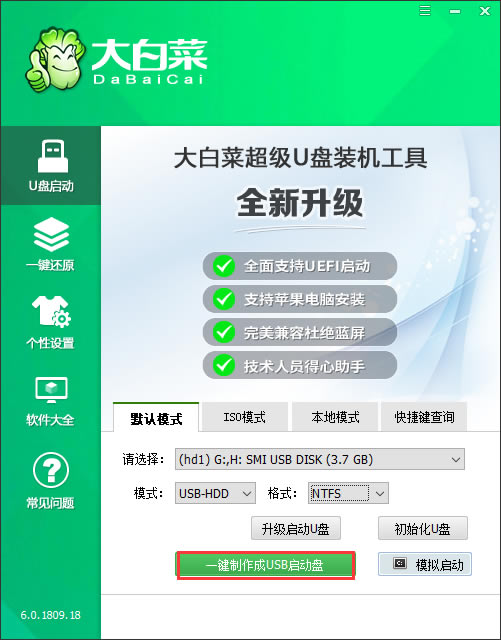
4、 在彈出的信息提示窗口中,點擊“是”(注:制作啟動盤會格式化U盤,請提前備份好U盤數據!)
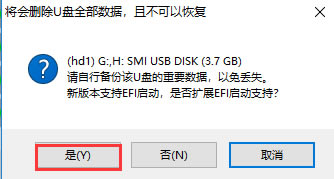
5、 這時候大白菜裝機版U盤工具對U盤寫入大白菜相關數據,請耐心等待
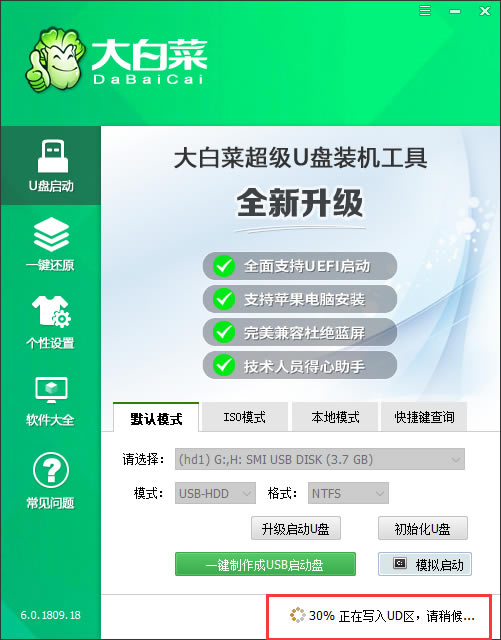
6、 完成寫入后,點擊“是”進行模擬啟動
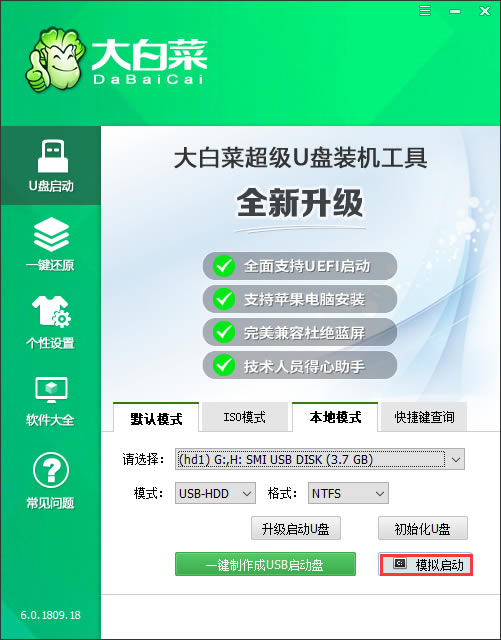
7、 模擬電腦成功啟動說明大白菜U盤啟動盤制作成功,按住Ctrl+Alt可釋放鼠標進行窗口關閉的操作
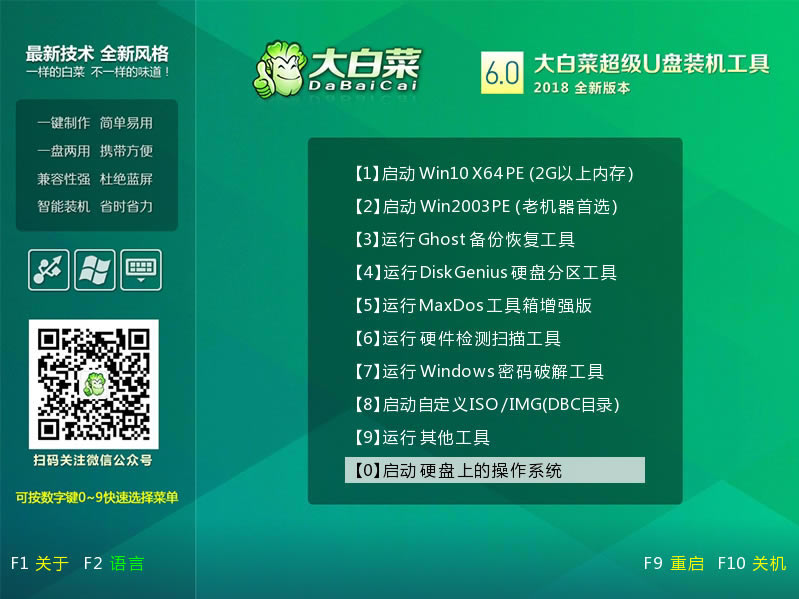
大白菜U盤啟動盤如何啟動BIOS
找到自己電腦型號所對應的BIOS快捷鍵,可參考下圖顯示的BIOS啟動快捷鍵,如若沒有可自行查詢
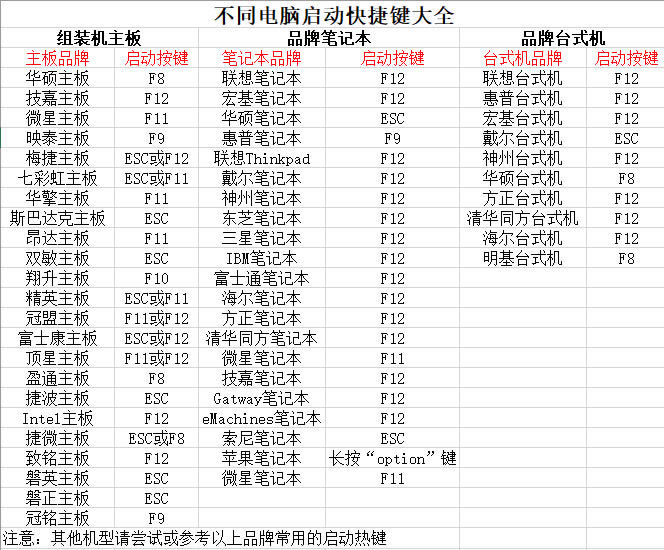
功能介紹
1.一鍵快速制作
操作非常簡單,即使你不懂電腦,只需點一下鼠標,你也能自己做啟動盤。
2.U盤分區,滿足個性化需求
具有U盤分區三種模式,支持Windows平板電腦啟動。
3.界面簡潔,沒有廣告
大白菜的操作界面十分清新簡潔,過濾掉任何你不需要的部分!
4.貼心的使用教程,解決你的所有疑惑
軟件內前所未有地自帶了一些U盤制作的基本步驟和常用教程,十分的方便!
5.優秀的PE系統,助你重裝
啟動系統聚合了大白菜官網精良制作的PE系統,有效識別多種不同的硬盤驅動。
6.功能實用便捷
一鍵裝機、硬盤數據恢復、密碼破解、自定義系統加載、自動隱藏啟動區,享你所想!
軟件特色
1、軟件界面設計風格更加清新、明麗,給人以全新的視覺感受。
2、功能更加全面,新增了u盤分區三種模式,支持Windows平板電腦啟動,以滿足用戶的個性化需求。
3、軟件首頁右下角新增了“使用教程”功能按鈕,讓用戶可以率先預覽常用的u盤制作和裝系統教程。
4、u盤啟動盤制作速度得以提升,ISO模式制作步驟更加簡便。
5、個性化設置功能展示在了軟件首頁,讓用戶可以第一時間DIY主題壁紙。
6、優化了反饋建議功能,在線實時傾聽用戶的意見和建議。
軟件亮點
1.一鍵快速制作
操作非常簡單,即使你不懂電腦,只需點一下鼠標,你也能自己做啟動盤。
2.U盤分區,滿足個性化需求
具有U盤分區三種模式,支持Windows平板電腦啟動。
3.界面簡潔,沒有廣告
大白菜的操作界面十分清新簡潔,過濾掉任何你不需要的部分!
4.貼心的使用教程,解決你的所有疑惑
軟件內前所未有地自帶了一些U盤制作的基本步驟和常用教程,十分的方便!
5.優秀的PE系統,助你重裝
啟動系統聚合了大白菜官網精良制作的PE系統,有效識別多種不同的硬盤驅動。
6.功能實用便捷
一鍵裝機、硬盤數據恢復、密碼破解、自定義系統加載、自動隱藏啟動區,享你所想!
怎么用大白菜備份整個系統
1、準備工作
備份整個系統需要準備一個大白菜的U盤,同時在備份前需要關閉所有正在運行的程序和應用程序,以確保備份的完整性。
2、大白菜備份工具的下載和安裝
大白菜備份工具是一款免費的備份軟件,用戶可以在官方網站進行下載,并按照安裝提示完成安裝。
安裝完成后,打開大白菜備份工具,在左上角選擇“文件備份”,點擊“新建任務”。
3、備份系統
在新建任務的界面中,用戶需要選擇備份的系統盤,可以通過瀏覽按鈕選擇系統盤所在的位置,同時還需要設置備份文件的存儲路徑和命名方式。
設置完成后,點擊“開始備份”按鈕,備份過程會耗費一定的時間,用戶需要耐心等待備份完成。
4、備份還原
在需要還原備份文件的時候,用戶只需要打開大白菜備份工具,選擇備份文件所在的位置,點擊“還原數據”,備份文件就會被還原到原來的位置。
需要注意的是,在還原備份文件的時候,所有最新的數據都會被覆蓋,因此需要謹慎操作。

